
Мазмуну:
- Автор John Day [email protected].
- Public 2024-01-30 10:43.
- Акыркы өзгөртүү 2025-01-23 14:53.
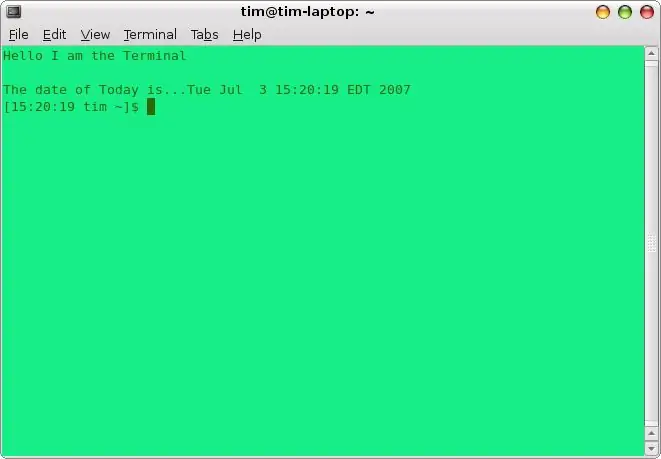
Мен биринчи жолу Linuxту киргизгенде, мен тиркемелерди карап, терминалга туш болдум. Терминал бул көрсөтмө берүүнүн негизги фокусу болот. Терминал улуу иштерди жасоо үчүн колдонулса да, бул улуу нерселер жакшы же жаман болушу мүмкүн. Мисалы, терминалды колдонуу менен сиз файлдарды көчүрө аласыз, программаларды орното аласыз, пакеттерди ачып, ача аласыз, бирок сиз система үчүн өтө маанилүү болгон файлдарды өчүрө аласыз. Ошентип, сиз бул темада татыктуу сумманы үйрөнмөйүнчө, терминалды түп тамырыңыз катары колдонбогула. Бул үчүн сизге керек болот: компьютер, сиздин компьютериңизге орнотулган Linux дистрибутиви (мен Ubuntu Feisty Fawn 7.04 колдоном) жана акыл -эстүү болуу. Мен муну үч негизги этапта көрсөтөм: негизги буйруктар, пакеттерди орнотуу (терезелердеги zip файлдары), терминалыңызды өзүңүз каалагандай өзгөртүү. Бул негизинен текстке негизделгендиктен, көп сүрөттөрдү күтпөңүз. Эгерде сизде сунуш болсо, анда комментарийге жазыңыз.
1 -кадам: Терминалдын негизги буйруктары
Төмөнкү буйруктар бар болгон бир нече экенин эстен чыгарбаңыз. Мен муну киргиздим, анткени алар көбүнчө эң көп колдонулат. Эгерде сиз бүтүндөй тизмеге киргиңиз келсе бул жакка.cal-дисплейдин календарын көрсөтүү терминал экраны чыгуу-терминалдын терезесин жабуу-файлдарды табуу-издөө (бул жерде акыл-эстүүлүк колдонулат …) ls-тизмеси файлдар (лар) үчүн сиз каалаган каталогдон inman-helpnetstat-тармак статистикасын көрсөтүү-тесттик тармак туташуу u-root колдонуучуларына өзгөртүү (колдонуучунун аты) -апанын ичиндеги аталышка өзгөртүү
2 -кадам: Сиз жүктөгөн жаңы пакетти орнотуу
Макул, сиз өзүңүздү дымактуу сезип жаткан Linuxтун негизги буйруктарын үйрөнүп, интернеттен Linux программасын жүктөп алууну чечтиңиз. Ал жүктөлгөндөн кийин, аны кантип орнотуу керектиги жөнүндө эч кандай түшүнүгүңүз жок. Биринчиден, мен кээ бир божомолдорду айткым келип жатат: сиз жүктөгөн файл.tgz менен аяктайт, бул winzip файлына окшош, бирок пакет линукс деп аталат жана сизде жогоруда айтылган буйруктар жөнүндө негизги түшүнүк бар. Эми баштоо үчүн, бул жерде.
1. Сиз муну интернеттен жүктөө же wget буйругун колдонуу аркылуу жасай турган файлды алышыңыз керек. Эгерде сиз кийинки вариантты тандасаңыз, жөн гана wget териңиз (URL жүктөп алуу). Сиз жаңы эле жүктөп алган файл coolthing-5.3.tgz деп аталат. 2. Эми биз файлды чыгарып, түзөбүз. Бул үчүн tar -xvzf муздатуучу -5.3.tgz. X аны чыгарат, v архив файлынын z, z, мазмунун аныктайт. Эми Enter баскычын басыңыз, терминал эмне кылып жаткандыгын көрсөтүшү керек. 3. Андан кийин каталогду coolthing-5.3.tgz деп өзгөртөбүз. Муну cd coolthing-5.3.tgz терүү менен кылыңыз. 4. Эми программаны конфигурациялоого убакыт келди. Муну./configure терүү менен аткарыңыз. Терминал сизге көбүрөөк продукт берет, бирок ката кетпесе, аны этибарга албай койсоңуз болот. 5. Акыры программаңызды орнотууга убакыт келди. Адегенде макияжды териңиз, андан кийин enter басыңыз. Бул экилик программаны жаратат. Кийинки жолу su, enter баскычын, тамыры сырсөзүңүздү териңиз, анан кайра enter басыңыз. Сиз азыр root катары буйрук бересиз, бул кийинки буйрукту аткаруу үчүн талап кылынат. Make install териңиз, бул программанын экилик файлдарын туура жерлерине жайгаштырат. Программа азыр орнотулуп, иштөөгө даяр болушу керек. Эми сиз терминалыңыздын кантип иштээри жөнүндө негизги түшүнүккө ээ болгон соң, кээ бир функцияларды түзөткүңүз келиши мүмкүн. Андай болсо, кийинки кадамга улантыңыз !!!
3 -кадам: Терминалды ыңгайлаштыруу

Баштоодон мурун, мен бул көрсөтмөлөрдү аткарууда сиздин системаңызга зыян келтирүү үчүн жооптуу эмес экенимди айткым келет. Терминалдык ыңгайлаштырууну эки жол менен кошсо болот:/home/user name/ичинде жайгашкан.bashrc файлына..bashrc, же өзүнчө скрипт жазуу менен.bashrc ага шилтеме кылуу менен. Бул үчүн биз экинчи ыкманы колдонобуз. Биринчиден, мен бул идеяны lifehackerден алдым деп айткым келет, ошондуктан мен түпнуска твиттер файлын жана менин өзгөртүлгөн файлымды берем. Тилекке каршы, сиз текст файлдарын жүктөп алып, аларды үй каталогуна же. LifehackerTerminalTweaks же.terminaltweaks катары кайра жүктөп алышыңыз керек болот. Жүктөлүп алынып, кайра сакталгандан кийин, аларды азыр колдоно аласыз. Адегенде үй папкаңызга кирип,.bashrc аттуу файлды табыңыз (эгер таба албасаңыз, жашыруун файлдарды күйгүзүп көрүңүз, төмөндөгү сүрөттү караңыз), аны ачып, түбүнө төмөнкү скриптти кошуңуз. -f ~/.bashrc (бул жакка чарчы кашаанын кириңиз); thensource ~/.terminaltweaksfiЖогорудагы скрипт үчүн "(бул жерге чарчы кашаанын салыңыз)" деп жазылса, төрт бурчтуу кашаанын жардамы менен колдонулат. Мен аларды жаза албайм, анткени көрсөтмө текст редактору аны шилтеме катары окуйт. Кечиресиз. Эми сактап кой. Терминалды азыр ачканыңызда, ал башкача көрүнүшү керек, жылнаамасы, саламдашуу билдирүүсү, ж.б. Эгер сизге терминалдын ыңгайлаштырылышы жакпаса, сиз жөн гана.bashrc аягына кошкон скриптти жок кылсаңыз болот. Эгерде сиз аны ыңгайлаштыргыңыз келсе. LifehackerTerminalTweaks же.terminaltweaks ачыңыз. Эгерде сиз бул скрипттерди ыңгайлаштырууга барганда эмне кылып жатканыңызды чынында эле каралбасаңыз, мен саламдашуу билдирүү аймагынан башка эч нерсени өчүрүүнү сунуш кылбайм. Бул терминалдын экранында көрсөтүлгөн билдирүүнү көрсөтөт, жана терминалдын фонун жана тексттин түсүн өзгөртүү. Мен муну сизге көрсөтөйүн деп жатам, анткени менин досторум муну кантип сурашат. Адегенде терминалыңызды ачыңыз, оң баскыч менен чыкылдатыңыз жана "Учурдагы профилди түзөтүү …" дегенди тандаңыз, эми түстөр өтмөгүн чыкылдатыңыз. Түстөрдү системанын темасынан колдонуу керек деген кутучаны алып салыңыз. Төмөндө эки чыкылдатуучу куту болушу керек, бирин текст үчүн, экинчиси үчүн, каалаган түстөрдү тандап, жабуу баскычын чыкылдатыңыз. Эми сиз терминалды негизги түшүнүккө ээ болуп, аны керектөөлөрүңүзгө ылайыкташтырдыңыз. Бардык суроолор боюнча комментарий калтырыңыз же мага PM жазыңыз.
Сунушталууда:
Сымдарды ширетүү - Лайкоо негиздери: 11 кадам

Сымдарды ширетүү | Лайнердик негиздер: Бул көрсөтмө үчүн мен зымдарды башка зымдарга ширетүүнүн жалпы жолдорун талкуулайм. Мен сиз Soldering Basics сериясындагы биринчи 2 Instructables текшерип көрдүңүз деп ойлойм. Эгерде сиз менин Инструкцияларымды колдонуу боюнча текшере элек болсоңуз
Кичинекей H-Bridge айдоочулары - Негиздери: 6 кадам (Сүрөттөр менен)

Кичинекей H-Bridge айдоочулары | Негиздери: Саламатсызбы жана дагы бир Инструкторго кош келиңиз! Мурунку китепте мен сизге KiCadда кантип питон скриптин колдонуп катуштарды жаратканымды көрсөттүм. Анан кайсынысы жакшы иштээрин билүү үчүн бир нече түрдөгү катушкаларды түзүп, сынап көрдүм. Менин максатым чоң затты алмаштыруу
Python киришүүсү - Катсухико Матсуда жана Эдвин Цижо - Негиздери: 7 кадам

Python Introduction - Katsuhiko Matsuda & Edwin Cijo - Негиздери: Саламатсызбы, биз MYP 2де окуйбуз. Биз сизге Pythonду коддоонун негиздерин үйрөткүбүз келет. Ал 1980 -жылдардын аягында Нидерландияда Гидо ван Россум тарабынан түзүлгөн. Бул ABC тилинин мураскери катары жасалган. Анын аты " Python " анткени качан
Flux - колдонуу Лайкоо негиздери: 5 кадам

Flux | колдонуу Лайкоо негиздери: Сиз ширетип жатканыңызда, ширетүүчү сиз кошуп жаткан бөлүктөргө жакшы байланыш түзүшү керек. Бөлүктөрдүн металы менен ширетүүчү металл жакшы байланыш түзүү үчүн бири -бири менен түз байланышта болушу керек. Бирок менден бери
Mac Терминалынын буйруктары: 4 кадам

Mac Терминалынын буйруктары: Бул көрсөтмөдө (МЕНИН БИРИНЧИМ) мен Mac колдонуучуларына Терминал деп аталган кичинекей колдонмо жөнүндө бир нече кеңештерди жана кеңештерди берем. Мен биринчи жолу айткандай, эч кандай комментарийлер жок
